Wondershare permet à tous les utilisateurs de convertir ou de modifier des fichiers vidéo à partir d'une variété de formats aux formats Mac, iPhone et iPad. Il peut également configurer une extension de navigateur qui vous permet de télécharger le fichier à partir de plateformes de streaming vidéo comme Youtube. Vous pouvez également utiliser l'application pour éditer des vidéos, mais uniquement de manière très basique.
Peut-être qu'après avoir téléchargé et utilisé Wondershare pendant un certain temps, vous vous êtes rendu compte que cela causait des problèmes avec votre Mac, comme le ralentir. Une solution consiste à désinstaller Wondershare Mac s'en débarasser. Cependant, désinstaller une application sur Mac ne signifie pas simplement déplacer le programme de votre dossier Applications vers la Corbeille ; plusieurs fichiers resteront sur votre disque de départ. Voici comment supprimer correctement Wondershare sur Mac.
Contenus : Partie 1. Problèmes courants rencontrés lors de la désinstallationPartie 2. Guide manuel pour désinstaller Wondershare sur MacPartie 3. Guide pour désinstaller Wondershare via PowerMyMacPartie 4. Conclusion
Partie 1. Problèmes courants rencontrés lors de la désinstallation
Certains utilisateurs peuvent rencontrer des problèmes lorsqu'ils essaient de désinstaller Wondershare sur Mac. Voici les problèmes les plus courants rencontrés par la plupart des utilisateurs lors de la tentative de désinstallation de Wondershare :
- Impossible de trouver un programme de désinstallation pour le programme
- Lorsque vous faites glisser le logiciel vers la corbeille, il rebondit
- Wondershare fonctionne constamment en arrière-plan et ne peut pas être arrêté avant la désinstallation
- Wondershare ne peut pas être complètement désinstallé d'un Mac ; certains fichiers liés à l'application persistent sur l'appareil
Si le processus de désinstallation s'avérait incomplet ou infructueux, cela entraînerait probablement les problèmes suivants :
- Wondershare sur votre Mac ne peut plus être réinstallé.
- Wondershare ne démarrera pas et affichera toujours un code d'erreur.
- Les restes de Wondershare Filmora continuent d'occuper de l'espace sur le disque dur et ne peuvent pas être effacés avec l'application.
- Conflit avec l'application
- Des problèmes de bogues inconnus apparaissent de manière inattendue sur l'ordinateur
Partie 2. Guide manuel pour désinstaller Wondershare sur Mac
Si vous cherchez un moyen gérable de désinstaller Wondershare sur Mac, le guide étape par étape ci-dessous peut vous être utile.

Il est important de comprendre que le simple fait de glisser-déposer des applications dans la corbeille n'entraînera pas leur désinstallation totale. Vous devrez localiser et supprimer tous les restes manuellement. Et c'est ainsi que vous pouvez le faire.
- Ouvrez le Finder, accédez au Dossier de candidature puis déplacez Wondershare dans la corbeille.
- Ensuite, entrez le Bibliothèque dossier et localisez et supprimez tous les fichiers et dossiers de service liés à Wondershare :
~Library/Application Support/Wondershare~Library/Logs/Wondershare~Library/Caches/com.wondershare.helper_compact~Library/Preferences/com.wondershare.helper_compact.plist~Library/Caches/com.Wondershare-Video-Converter-Ultimate~Library/Application Support/Wondershare Video Converter Ultimate~Library/Cookies/com.Wondershare.Video-Converter-Ultimate.binarycookies~Library/Preferences/com.Wondershare.Video-Converter-Ultimate.plist~Library/Safari/Extensions/Wondershare Video Converter for Mac.safariextz
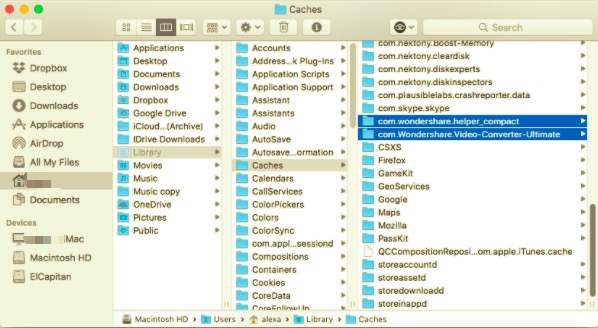
Le Wondershare Helper Compact doit être pris en compte et pris en compte. Vous continuerez à recevoir des notifications gênantes même après la suppression du programme si vous ne le désinstallez pas entièrement. Contrairement aux sous-dossiers évoqués précédemment, Application Support a un fichier supplémentaire : le dossier Helper.
- Sélectionnez tous les fichiers de service associés à Wondershare, puis supprimez-les.
- Une fois que tout est déplacé dans la corbeille, poubelle vide pour supprimer complètement l'application ainsi que ses composants.
Partie 3. Guide pour désinstaller Wondershare via PowerMyMac
Il est indéniable que la suppression manuelle des applications est peu pratique et prend du temps. La bonne nouvelle est que vous pouvez utiliser une application de désinstallation spécifique nommée PowerMyMac pour désinstaller rapidement et simplement Wondershare sur Mac.
PowerMyMac est un excellent outil pour supprimer rapidement les fichiers de Wondershare. Ce programme a une interface très fluide et conviviale. Après l'installation, une analyse complète recherchera votre Mac et supprimera tous les résidus, effaçant toutes les traces de son ADN. Il examine attentivement tous les fichiers et registres avant de les supprimer.
PowerMyMac a un outil utile qui comprend un programme de désinstallation qui localise et supprime les applications problématiques en un seul clic. La désinstallation des applications inutiles est assurée de manière sûre et simple lors de l'utilisation Programme de désinstallation de PowerMyMac.
Voici les étapes à suivre pour utiliser l'application pour désinstaller Wondershare :
- PowerMyMac doit être téléchargé et installé en premier. Ensuite, ouvrez le logiciel sur votre Mac. La page d'accueil vous donnera alors un résumé de l'état actuel du système de votre Mac.
- Cliquez Uninstaller et appuyez sur Scanner. Attendez la fin de la numérisation avant de continuer. Si nécessaire, sélectionnez Réanalyser pour analyser à nouveau toutes les applications.
- Tous les programmes installés sur votre Mac devraient s'afficher dans la colonne de gauche après la numérisation. Découvrez l'application Wondershare ou tapez Wondershare dans le champ de recherche situé en haut. Ensuite, les fichiers de service ou les dossiers associés sous le programme apparaîtront.
- Choisissez tous les fichiers que vous souhaitez effacer de l'appareil. Sélectionner tout si vous souhaitez supprimer toutes les données à la fois. Assurez-vous d'avoir sélectionné les fichiers appropriés en vérifiant ou en contre-vérifiant. Puis, en bas à droite, appuyez sur la Propres bouton pour terminer cette étape. Attendez qu'il se termine, puis un pop-up "Nettoyage terminé" apparaîtra, ce qui indique que la désinstallation est maintenant terminée.

Partie 4. Conclusion
Wondershare consomme beaucoup d'espace de stockage et de RAM sur votre MacBook ou iMac, tout comme n'importe quelle autre application professionnelle pour l'édition de fichiers vidéo. En conséquence, vous pouvez rencontrer de faibles performances Mac après avoir installé plusieurs programmes assez similaires. Si cela vous amène au point que vous devrez peut-être désinstaller Wondershare sur Mac, cet article pourra vous aider et vous guider tout au long du processus.
Deux méthodes ont été partagées dans cet article, soit en supprimant Wondershare manuellement, soit en utilisant Programme de désinstallation de PowerMyMac pour supprimer l'application automatiquement. Ce guide complet garantit que tout processus que vous utilisez est sûr et efficace. Si le processus de désinstallation s'arrête toujours brusquement ou si vous ne pouvez pas démarrer la suppression de l'application et recevez à la place un message d'erreur, il est temps de modifier la façon dont vous désinstallez habituellement le programme. Ce problème se produit généralement lors de la tentative de désinstallation de Wondershare en le faisant glisser vers la corbeille.
Dans ce cas, vous devriez essayer une approche différente, telle que l'utilisation d'un programme de désinstallation professionnel pour vous aider à supprimer le logiciel. De nombreux utilisateurs de Mac ont trouvé le PowerMyMac app vraiment utile car elle vous fait gagner du temps en trouvant manuellement chaque fichier associé. En dehors de cela, il ne vous faut que quelques clics pour terminer le processus.



